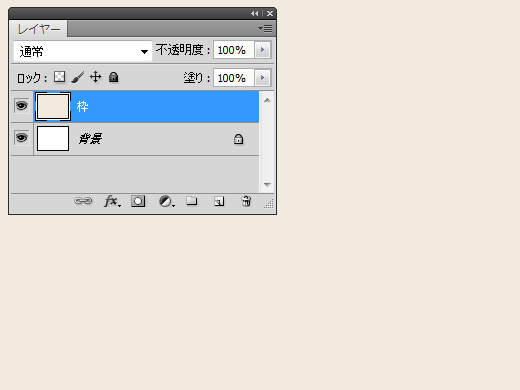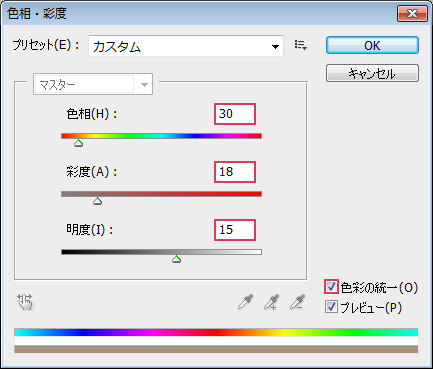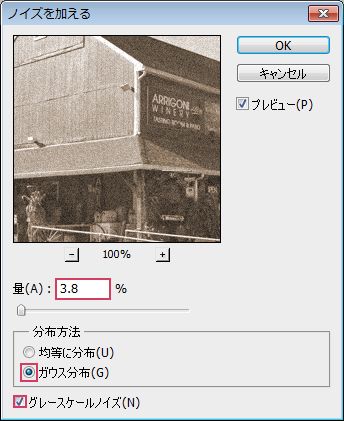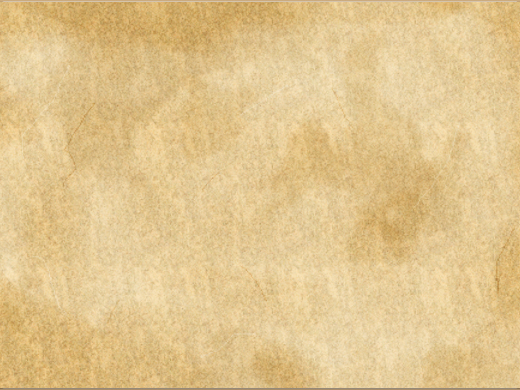また昨日の雪かきで腕が痛いです。今日もずっと家にいようと思っている雪乃です。 今回は以前のブログ『Photoshop – 古い紙を作ろう! 01』『Photoshop – 古い紙を作ろう! 02』で作成した古い紙のテクスチャを利用して、古い写真に加工します。
※Windows7 を使用しています。
※Photoshop CS5 を使用しています。
Step1 新規ドキュメント作成
Ctrlキー+Nキーをクリックして、新規ドキュメントを作成します。
Step2 レイヤー効果を適用
Ctrlキー+Shiftキー+Nキーをクリックして、新規レイヤーを作成し、色(#f2eadf)で塗りつぶします。レイヤー名『枠』にします。 『枠』レイヤーを選択した状態で、メニューバー「レイヤー」→「レイヤースタイル」→「レイヤー効果」をクリックして光彩(内側)を選択します。 描画モード:焼き込みカラー、色:黒、エレメントのチョークを12%にします。
Step3 写真を配置する
Step4 写真をセピア調にする
Step5 ノイズを加える
Step6 テクスチャを適用する
古い写真に見えますか~?他にネットで手に入る、傷のテクスチャを利用するとより古い写真を表現できますよ~試してみてくださいねぇ!!
ホームページ作成は八戸(青森)のホームページ制作会社 北の国ウェブ工房へ。青森県内全域、特に八戸市近郊の南部町、階上町、十和田市、三沢市、また青森県内だけでなく岩手県、秋田県などの地域に対応いたします。どうぞ、お気軽にご相談ください。 私、雪乃はPhotoshop中心にブログを更新していま~すぜひ見てくださいねぇ。